Cómo arreglar el error 400 de YouTube
¿Quieres saber cómo arreglar el error 400 de YouTube? Lee este artículo para resolverlo en diferentes situaciones.
AnyTrans
Transfiere, respalda y administra contenido de iOS de manera inteligente
- Transfiere fotos, música, videos y entre otros a una computadora y viceversa
- Descarga Apps como Youtube, Twitter, Facebook, etc. con AnyTrans
- Administra los videos descargados de YouTube en tu iPhone de forma sencilla.
Descargar GratisDisponible para Win&Mac
Los usuarios de YouTube a veces pueden tener varios problemas al ver videos de YouTube, como error 400 de YouTube, error 401 de YouTube, error 404 de YouTube, error 500 de YouTube , error 503 de YouTube , etc. Para corregir estos errores, te ofrecemos 3 soluciones prácticas. En este artículo te presento cómo solucionar el error 400 de YouTube.
El error 400 de YouTube ocurre en muchas situaciones, cuando exploramos el sitio web de YouTube en el ordenador, cuando usamos la aplicación de YouTube en los teléfonos móviles, y cuando abrimos la aplicación de YouTube en la televisión inteligente. Así que a continuación enumeraremos diferentes soluciones según diferentes ocasiones.
Solución 1. Arreglar el error 400 de YouTube que ocurre en el ordenador
Esta ocasión ocurre principalmente porque cuando navegas en YouTube, envías al servidor de YouTube un encabezado incorrecto en la solicitud, y esto también puede suceder si el navegador intenta usar algo que ya está en caché. Las soluciones son eliminar las cookies y las cachés de su navegador y reiniciarlo. Lo mejor sería eliminar los archivos temporales de Internet, el historial y la contraseña.
Solución 2. Repara el error 400 de YouTube que ocurre en el teléfono
En esta ocasión, primero puedes intentar cerrar sesión en la aplicación YouTube y luego volver a iniciar sesión. Si no funciona, deberías probar el último consejo. Debes reemplazar el enlace directo del video de YouTube a la identificación del video. Funciona todo el tiempo.
Solución 3. Corrija el error 400 de YouTube que ocurre en Smart TV
Cuando ocurre un error de YouTube en la televisión inteligente, primero debes comprobar si el software de dispositivo es la última versión. Si está actualizado y el error 400 de YouTube aún existe, puedes intentar desconectar la fuente de alimentación durante cinco minutos o más. Y todavía no funciona, la última solución es restablecer el dispositivo o restaurar la configuración predeterminada.
Consejo adicional: Cómo descargar YouTube y administrar videos
Ver videos de YouTube en línea no solo incluye estos errores de vez en cuando, sino que también se limita a la red. Entonces no podemos ver el video de YouTube donde no hay Wi-Fi. Podemos descargarlos a nuestros ordenadores o teléfonos ¿Pero cómo podemos administrar los videos descargados de YouTube o transferimos los videos de nuestro iPhone a un ordenador o a otro dispositivo? Aquí compartiremos un gestor de video súper fácil de usar – AnyTrans.
AnyTrans es un administrador todo en uno para el contenido de tu iPhone, iPad, iPod, iTunes e iCloud. Te permite transferir, administrar y respaldar videos de iOS de manera fácil, rápida y conveniente. Además de pasar los videos, también puedes exportar todo tipo de datos de tu celular a otro dispositivo, como contactos, música, historial de llamadas, recordarios, calendarios, etc.
Ahora puedes descargar gratis AnyTrans y prueba su función potente.
1. Descarga AnyTrans en tu PC / Mac> Instálalo y ejecútalo. Conecta tu dispositivo con tu computadora mediante un cable USB. En la página principal, puedes administrar los datos de tu iDevice, como videos, músicas o fotos de iPhone a PC o entre dos iPhones.
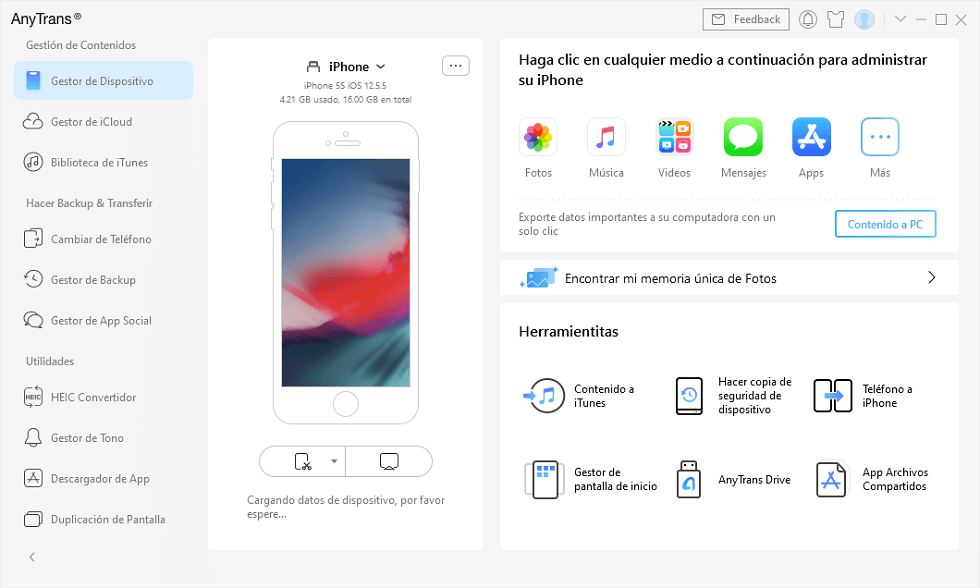
En la interfaz de AnyTrans puedes administrar los datos
2. Además de poder gestionar los videos de tu iPhone iPad, también puedes usar AnyTrans a descargar las aplicaciones, como YouTube. Después de iniciar sesión tu Apple ID, puedes descargar softwares de App Store y te permite instalar cualquier versión de aplicación en el dispositivo en cualquier momento.
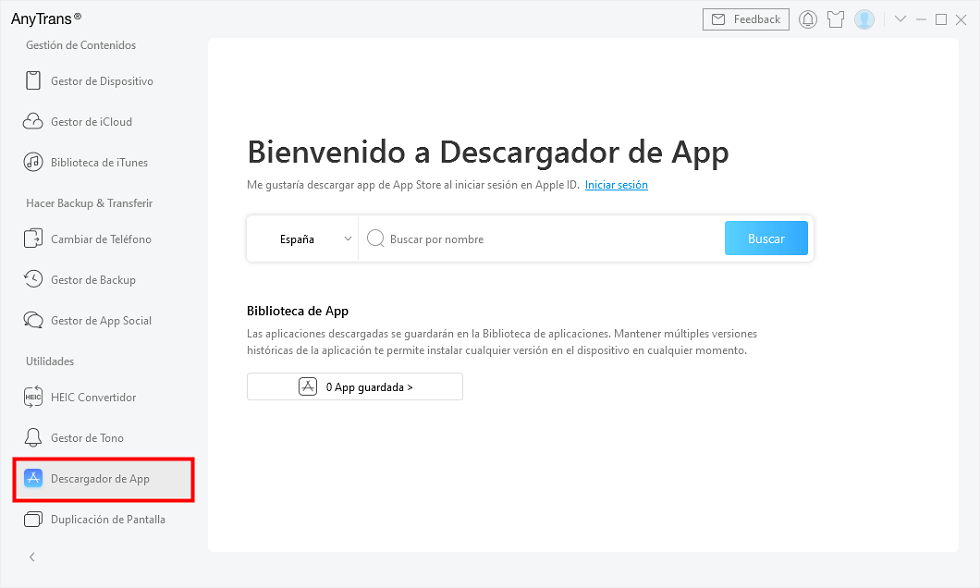
Puedes descargar aplicaciones con AnyTrans
Conclusión
Eso es todo sobre cómo arreglar el error 400 de YouTube, puedes seguir los pasos para probar. Tambiém, puedes descargar AnyTrans para descargar YouTube y administrar los videos en tu iPhone fácilmente.
Producto-relacionado preguntas? Contacta nuestro equipo de soporte para soluciones rápidas >





